Överför textmeddelanden från Android till Android: 9 sätt
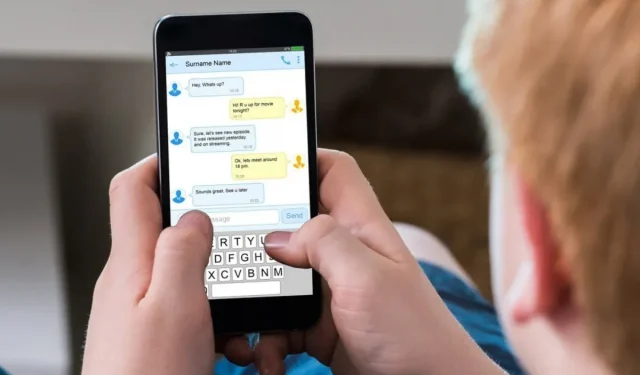
Om du köper en ny telefon gör Google det enkelt att överföra det mesta av din data, så att du kan fortsätta där du slutade. Å andra sidan kommer textmeddelanden inte direkt att överföras till din nya telefon.
Som ett resultat kommer alla kritiska meddelanden från familj, vänner, läkarmottagningar eller andra källor att försvinna. Om du går sönder eller tappar din enhet kan samma problem uppstå utan föregående meddelande.
Du kan dock vidta åtgärder innan du flyttar telefoner för att säkerhetskopiera dina meddelanden och säkerställa att du aldrig förlorar åtkomst till viktiga meddelanden.
Du kanske undrar hur man överför textmeddelanden från Android till Android. Även om denna procedur är enkel, finns det några saker att tänka på innan du börjar. För att komma igång behöver du två telefoner.
För att utföra denna operation behöver du två Android-telefoner: en för att skicka texter och en för att ta emot meddelanden. Du behöver också tillgång till internet.
Låt oss säga att du har en Google Pixel eller använder Google Messages-appen (inte den proprietära programvaran som levereras som standard med telefoner från Samsung och andra tillverkare). I det här fallet kan du använda Androids inbyggda säkerhetskopieringsfunktion för textmeddelanden.
Kan du överföra texter från Android till Android?
Såklart du kan! Det finns flera gratisappar för detta ändamål. SMS-överföringen kan dock ta lång tid.
Det första steget för att överföra textmeddelanden från en Android till en annan är att säkerhetskopiera dina befintliga SMS-filer. Det kanske inte verkar spännande, men då kommer det väl till pass.
SMS backup kommer att hålla dina konversationer intakta, oavsett om du behöver överföra många meddelanden eller en hel databas. IDrive är en av de kostnadsfria säkerhetskopieringstjänsterna som finns tillgängliga. När du har säkerhetskopierat din data kan du enkelt överföra den till en annan Android-smarttelefon.
Ett annat sätt att överföra SMS från Android till en annan enhet är SMS Backup & Restore, en tredjepartsapp. Denna programvara är kompatibel med alla Android-modeller och är designad för Android- och iOS-smarttelefoner.
Den låter dig också skicka SMS trådlöst och använder direkt Wi-Fi, vilket är snabbare än Bluetooth. Det är också gratis och tillgängligt via Google Play Butik. Du kan också prova gratisversionen av SMS Backup & Restore.
Jag kommer att diskutera allt detta i detalj i nästa avsnitt. Så gör dig redo!!
Hur man flyttar textmeddelanden till en ny Android-telefon
- AnyDroid SMS-överföringsapp
- PhoneTrans-verktyg
- Använder Google Backup
- SMS säkerhetskopiering och återställning
- Använder den smarta switchen
- via bluetooth
- Använda säkerhetskopiering via SMS+
- Använda SMS Organizer
- Använder MobileTrans Phone Transfer
Låt oss nu diskutera lösningarna i detalj:
Lösning 1: AnyDroid SMS Transfer App
Det rekommenderas starkt att använda AnyDroid för meddelanden om du helt vill undvika besväret med eventuella begränsningar.
Det är ett bra Android SMS/MMS-meddelandeverktyg som fungerar med alla Android-smarttelefoner. Det låter dig enkelt exportera textmeddelanden från Android till Android, antingen helt eller selektivt.
Nedan är några av de många anledningarna till varför människor väljer att skicka meddelanden med AnyDroid:
- Du kan visa och skicka textmeddelanden trådbundet eller trådlöst.
- Skicka antingen alla eller valda meddelanden från din smartphone.
- Stöd för SMS, MMS och bilagor tillhandahålls.
- Hög dataöverföringshastighet.
- Säker och pålitlig.
Följ dessa steg för att överföra textmeddelanden från Android till Android:
- Installera den senaste versionen av AnyDroid på din dator. Anslut dina Android-smarttelefoner till din dator och starta programvaran.
- Se till att det primära gränssnittet är källenheten. Klicka på Meddelanden för att fortsätta.
- Markera meddelandena du vill överföra från Android till Android och klicka sedan på knappen ”Skicka till Android” i det övre högra hörnet.
- Dina meddelanden kommer att överföras till mål-Android-enheten om ungefär en minut. Vänta tills skärmen är klar med överföringen visas medan appen överför dina meddelanden.
Lösning 2: PhoneTrans Tool
PhoneTrans är den första och bästa lösningen för att överföra texter från gammal telefon till ny.
Det låter dig exportera meddelanden från Android inklusive SMS och MMS med ett klick som en professionell telefon-till-telefonöverföringsapp. Du kan enkelt flytta meddelanden till en ny telefon och exportera texter till en dator.
Dess huvuddrag är följande:
- Alla textmeddelanden från Android till Android kan överföras.
- Dess snabböverföringsfunktion påskyndar synkroniseringen och dess funktioner för klon och sammanfogning är selektiva.
- Det låter dig också överföra data från Android till iPhone eller PC.
- Den stöder även bilder, kontakter, filmer och andra mediefiler. 100% ren och säker.
Följ dessa steg för att överföra textmeddelanden från Android till Android:
- Installera PhoneTrans på din dator för att överföra textmeddelanden till din nya telefon. Vid start ser du fyra funktioner i den vänstra kolumnen.
- Välj ”Telefon till telefon”; Tre överföringslägen är tillgängliga. Överväg Quick Transfer, som gör att du snabbt kan överföra filer mellan telefoner.
- Anslut gamla och nya telefoner. Bekräfta källan och destinationsenheterna.
- De datatyper som stöds kommer sedan att listas. För att överföra textmeddelanden från din gamla telefon till din nya telefon, välj Meddelanden och klicka på Överför nu.
- Vänta en minut och de gamla meddelandena kommer att flyttas.
PhoneTrans telefon till telefon och telefon backup funktioner låter dig kopiera texter mellan två telefoner och återställa textmeddelanden från din gamla telefon.
PhoneTrans överför även filmer, foton, kontakter och samtalsregister mellan enheter. Alla problem med dataöverföring kan enkelt lösas.
Lösning 3: Använda Google Backup
Google backup säkerställer att din säkerhetskopia sparas på Google och att du senare kan återställa den på vilken Android-enhet som helst med samma Google-uppgifter.
Denna procedur sparar enhetens inställningar, inklusive Wi-Fi-inställningar, kontakter, SMS och bilder, som senare kan återställas till vilken Android-telefon som helst. Så här kan du flytta texter från en Android-smarttelefon till en annan.
Först och främst bör du säkerhetskopiera SMS-textmeddelandena på din tidigare Android-telefon; först då kommer du att kunna återställa dem på en ny telefon.
- Gå till menyn ”Inställningar” på den ursprungliga Android-smarttelefonen och välj alternativet ”Säkerhetskopiera”/”Säkerhetskopiera och återställa”.
- Gå nu till området ”Säkerhetskopiera mina data” och se till att ”Meddelanden” är markerat i listan över datatyper. Klicka slutligen på ”Säkerhetskopiera nu”.
- Ta målsmarttelefonen för Android och anslut den till samma Gmail-konto. Gå till Inställningar > Konton > Lägg till konto > Google > Klar.
- Logga in med dina Google-kontouppgifter.
- Slå sedan på alternativet ”Automatisk återställning” för att tillåta att säkerhetskopian kan återställas till din nya Android-smarttelefon. För att göra detta, gå till Inställningar > Säkerhetskopiering och återställning > Automatisk återställning.
Så här använder du Googles säkerhetskopieringstjänst för att flytta textmeddelanden från Android till Android.
Lösning 4: Säkerhetskopiera och återställa SMS
Du kan använda programvaran för säkerhetskopiering och återställning av SMS för att överföra dina SMS-meddelanden och samtalslogg till en ny Android-smarttelefon omedelbart, eller säkerhetskopiera/återställa SMS till/från Google Drive, OneDrive eller Dropbox.
Så här överför du SMS-meddelanden direkt från en gammal Android-enhet till en ny:
- Installera appen SMS Backup & Restore på båda Android-enheterna från Google Play Store.
- När den är installerad öppnar du appen ”SMS Säkerhetskopiering och återställning” på båda Android-smarttelefonerna.
- Klicka på STARTA och sedan på Tillåt för alla nödvändiga behörigheter.
- Välj sedan Överför från menyn Alternativ.
- Tryck på ”SKICKA FRÅN DEN HÄR TELEFONEN” på den GAMLA telefonen och ”MOTTAGA TILL DENNA TELEFON” på den nya telefonen på överföringsskärmen.
- Tryck på telefonen du vill överföra till på den GAMLA telefonen. (Kontrollera namnet på skärmen på din nya telefon för att se till att det matchar).
- Acceptera inbjudan att ansluta på den NYA telefonen.
- Välj Överför meddelanden och samtal från den här telefonens nuvarande tillstånd till GAMMEL telefon och tryck ÖVERFÖRING.
- När överföringen är klar klickar du på OK. (med Gammal telefon)
- På en HELT NY PHONEapOK byter du tillfälligt ut standard-SMS-appen och trycker sedan på Ja för att ändra SMS-appen.
- Vänta tills återställningen är klar.
- När överföringen är klar klickar du på OK.
- Slutligen går du in i appen för SMS (meddelanden) och väljer JA för att använda den vanliga meddelandeappen, inte appen för säkerhetskopiering och återställning av SMS.
Så här säkerhetskopierar du Android SMS-meddelanden till Google Drive, OneDrive eller Dropbox:
- Ladda ner appen för säkerhetskopiering och återställning av SMS från Google Play.
- Klicka sedan på SKAPA Säkerhetskopiering.
- Välj vilken information du vill säkerhetskopiera och klicka på ”Nästa” på nästa skärm.
- Välj sedan en plats för säkerhetskopiering (till exempel Google Drive) och klicka på ”Setup”.
- Sedan, under ”Logga in”, välj ”Google-konto” för att säkerhetskopiera SMS-texter.
- Välj Endast åtkomst till filer och mappar som du har tillgång till eller skapat med SMS Säkerhetskopiering och återställning under ”Välj en åtkomsttyp för Google Drive och klicka på OK”.
- Klicka sedan på OK efter att ha valt det konto du vill använda för att säkerhetskopiera/återställa dina SMS-meddelanden.
- Klicka sedan på ”Tillåt” för att tillåta ”SMS Backup & Restore”-appen att bearbeta dina Google Drive-filer.
- Klicka på ”Testa” för att testa din installation och sedan på ”Spara” om den lyckades.
- Klicka på ”Nästa” på valskärmen ”Backup Setup”.
- Ställ in ett säkerhetskopieringsschema och inaktivera eller aktivera återkommande säkerhetskopieringar på nästa skärm (om du vill).
- Klicka slutligen på ”Säkerhetskopiera nu” för att spara SMS-texter på Google Drive.
Lösning 5: Använda en smart switch
Om du har uppgraderat till en ny Samsung Galaxy-telefon har du nu fantastisk programvara som hjälper dig att flytta runt textmeddelanden. Programmet heter Smart Switch, vilket gör att du kan skicka meddelanden och många andra former av data till din mobiltelefon.
Det låter dig överföra texter från Android eller iPhone till Samsung Galaxy-telefon enligt följande:
- Installera Smart Switch-appen på båda dina enheter.
- Starta appen och välj ”Trådlös”.
- Välj sedan Meddelanden.
- På källenheten klickar du på ”Skicka” och ”Ta emot” på målenheten.
Dina textmeddelanden kommer att överföras från din gamla telefon till din nya smartphone så snabbt som möjligt.
Begränsningen för denna metod är att trådlös överföring endast stöds från en kvalificerad Android-mobiltelefon till en Galaxy-enhet. Dessutom finns det flera begränsningar för andra Android-telefoner och iPhones.
Lösning 6: Via Bluetooth
Du kan också använda Bluetooth-funktionen på dina Android-smarttelefoner för att flytta texter från en enhet till en annan. Den största nackdelen med detta tillvägagångssätt är att det är något långsamt och ibland misslyckas med att känna igen enheten du vill para ihop för dataöverföring.
Bluetooth låter dig utbyta filer som bilder och textmeddelanden. Du kan dock bara skicka ett meddelande från en textkonversation till en annan enhet åt gången.
Så här flyttar du textmeddelanden från en Android-enhet till en annan via Bluetooth:
- Slå på ”Bluetooth” på båda Android-smarttelefonerna innan du parkopplar dem.
- Öppna meddelandeappen, starta en diskussion och välj sedan ett textmeddelande att skicka. Tryck på Dela-ikonen och sedan på Bluetooth-ikonen.
- För att ta emot SMS-meddelandet, tryck på ”Acceptera” på målsmarttelefonen.
Lösning 7: Använd SMS Backup+
SMS Backup+ kan också användas för att flytta textmeddelanden från en gammal Android-telefon till en ny.
Detta verktyg med öppen källkod låter dig säkerhetskopiera och återställa SMS-databaser och ställa in automatiska säkerhetskopieringar. Låt oss se hur du använder SMS Backup+ för att överföra textmeddelanden från Android till Android.
För att säkerhetskopiera/återställa Android SMS-textmeddelanden med SMS Backup+:
- Öppna ditt Gmail-konto från din stationära dator.
- Klicka på kugghjulsikonen till höger och välj Inställningar.
- Välj ”Vidarebefordran och POP/IMAP” överst.
- Markera rutan ”Aktivera IMAP”.
- Gå till säkerhetsinställningarna för ditt Google-konto och välj Applösenord.
- Ange lösenordet för ditt Google-konto och klicka på Nästa.
- Tryck på ”Välj app” -> ”Övrigt” på skärmen ”Applösenord” (anpassat namn).
- Gå in i SMS Backup+ och klicka på Skapa.
- Skriv ner det genererade lösenordet eller (ännu bättre) kopiera det till Anteckningar.
LADDA NED SMS BACKUP+ FÖR DIN ANDROID-TELEFON:
- Sök efter ”SMS Backup+” på Google Play på din (gamla) Android-enhet.
- För att installera ”SMS Backup+”, klicka på ”Installera”.
- Vänligen läs begäran om tillstånd för SMS Backup+ noggrant innan du klickar på ”Acceptera” (om du samtycker).
- När det är installerat, tryck för att starta ”SMS Backup+”-appen.
- Klicka på ”OK” som svar på informationsmeddelandet.
INSTALLERA SMS BACKUP+ PÅ DITT GOOGLE-KONTO:
- Starta applikationen SMS Backup+.
- Välj Fler alternativ.
- Välj Anpassad IMAP-server.
- Ange imap.gmail.com:993 i fältet Serveradress.
- Fyll i fältet ”IMAP-kontonamn” med din Gmail-adress.
- Klicka slutligen på ”Lösenord” och ange lösenordet du skapade i steg 2 för appen SMS Backup+.
- Efter att ha konfigurerat IMAP-serverinställningarna, gå tillbaka till huvudskärmen för SMS Backup-applikationen och klicka på Anslut.
- När du är ansluten till ditt Google-konto klickar du på Tillåt för att ge SMS Backup+ åtkomst till dina kontakter.
KOPIERA ANDROID-SMS TILL DITT GOOGLE-KONTO:
- Klicka på ”Säkerhetskopiera” efter att du har anslutit till ditt Google-konto för att kopiera (överföra) alla dina SMS-texter till ditt Google-konto (Gmail).
- Vänta tills dina SMS-meddelanden har sparats på ditt Google-konto.
- När säkerhetskopieringen är klar, gå till din GMAIL och se den nya etiketten i SMS-sidofältet.
- Du bör se SMS-meddelanden från din Android-telefon när du klickar på den.
ÅTERSTÄLLA SMS OCH SMS TILL EN ANNAN ANDROID-ENHET:
- När du har säkerhetskopierat alla dina SMS-meddelanden till ditt Google-konto följer du dessa steg:
- Gå till Inställningar > Konton och synkronisering på en (ny) Android-telefon.
- Välj (eller ”Lägg till”) det Google-konto du använde för att säkerhetskopiera SMS-texterna i avsnittet Hantera konton.
- Installera appen SMS Backup+ på din enhet enligt instruktionerna i steg 3 ovan.
- Som beskrivits ovan, anslut appen SMS Backup+ till ditt Google-konto.
- Slutligen, på huvudsidan för SMS Backup+, välj Återställ.
Lösning 8: Använd SMS Organizer
SMS Organizer, liksom SMS Backup & Restore, är en omfattande säkerhetskopieringsleverantör men erbjuder mycket mer.
Inkommande meddelanden kategoriseras automatiskt som ”Personligt”, ”Transaktioner” eller ”Kampanjer” och om de är kritiska kan jag flagga dem för snabb åtkomst. Det finns också en enkel inställning för att visa inlägg som jag inte har läst.
Förutom att ordna textmeddelanden kan den ställa in påminnelser för att informera dig om kommande flyg, frakt, räkningar och andra evenemang, beroende på dina meddelanden. Det finns också möjlighet att schemalägga SMS för saker som födelsedagsönskningar.
Den är inte kompatibel med alla Android-telefoner, men om din är det (du kommer att ta reda på om det finns en ”Installera”-knapp på Google Play), rekommenderar jag den starkt. Så här överför du textmeddelanden till en ny Android-telefon med SMS Organizer.
- Installera och starta SMS Organizer-applikationen.
- Följ instruktionerna på skärmen och välj ett alternativ för att göra SMS Organizer till ditt standardprogram för textmeddelanden.
- Tryck på menyikonen med tre punkter i det övre högra hörnet av appens huvudskärm.
- Välj ”Inställningar” från rullgardinsmenyn.
- Välj alternativet ”Säkerhetskopiera och återställ” på inställningssidan.
- Välj ”Google Drive-konto” och logga in med dina uppgifter.
- Ändra säkerhetskopieringsfrekvensen till dagligen, veckovis eller månadsvis.
- Välj alternativet ”Säkerhetskopiering”.
Så här använder du SMS Organizer för att återställa textmeddelanden:
- Se till att SMS Organizer-appen är installerad på din nya Android-telefon under installationsprocessen. Gå till Google Play och ladda ner appen om den inte redan är installerad.
- Följ instruktionerna på skärmen och välj ett alternativ för att göra appen till din standardapp för textmeddelanden.
- Tryck på menyikonen med tre punkter i det övre högra hörnet av appens huvudskärm.
- Välj ”Inställningar” från rullgardinsmenyn.
- Välj ”Säkerhetskopiera och återställa”.
- Välj alternativet ”Återställ”.
- Välj den senaste säkerhetskopian du gjorde på din tidigare telefon.
- Välj alternativet ”Återställ”.
- Din senaste telefons textmeddelanden kommer nu att vara tillgängliga på din nya Android-telefon.
Lösning 9: Använda MobileTrans Phone Transfer
MobileTrans för Mac (eller MobileTrans för Windows) är den mest bekväma och intuitiva programvaran för telefonöverföring som kan överföra data mellan olika telefoner.
Den överför textmeddelanden, SMS, samtalsloggar, kontakter, kalender, musik, bilder, videor och appar mellan Android-, iPhone-, Blackberry- och Symbian-telefoner.
Hela processen är enkel; anslut din Android-telefon och dina valda objekt kommer att överföras med ett klick.
Stegen nedan visar dig hur du överför meddelanden (och annan telefondata) från Android till Android. Du måste följa procedurerna steg för steg för att få det här jobbet gjort korrekt. Låt oss börja.
- Starta MobileTrans Phone Transfer på din dator. Sedan, eftersom du vill överföra textmeddelanden från en Android-telefon till en annan, väljer du Telefon till telefonöverföring.
- Programvaran kommer att uppmana dig att ansluta båda telefonerna.
- Använd en USB-kabel för att ansluta dem. Dessutom kommer programmet att känna igen dina telefoner och visa information om telefonen i programmets gränssnitt.
- Välj telefondatafilerna du vill överföra från din gamla Android-telefon till din nya. Markera bara de små rutorna bredvid innehållet i varje datafil.
- Därefter väljer du ”Starta kopiering” för att överföra data från telefon till telefon.
- Vänta några minuter och se till att båda telefonerna är anslutna till datorn. Efter det kommer du att kunna njuta fullt ut av din nya Android-telefon.
Slutsats
De flesta människor är rädda för att få en ny telefon kommer att leda till att all data går förlorad. Men att byta telefon innebär inte nödvändigtvis att viktiga data som textmeddelanden går förlorade.
Med ovanstående nio lösningar för att överföra SMS från en Android-telefon till en annan behöver du inte längre oroa dig för att förlora viktiga sms. Du kan använda metoderna ovan för att skicka andra filer än textmeddelanden, som kontakter, foton och videor.
FAQ
Kan Smart Switch skicka textmeddelanden?
Denna applikation överför SMS från en smartphone till en annan och fungerar till och med med iPhone. Du kan hämta programvaran från Google Play Butik och installera den på både din gamla och nya telefon. Efter det kan du välja vilka filer eller meddelanden som ska överföras. Även om Smart Switch är kompatibel med de flesta Android-telefoner, kanske vissa enheter inte är kompatibla. Du måste se till att den nya telefonen har minst 500 MB internt lagringsutrymme och tillgång till alternativet USB Media Transfer (MTP). Följ sedan instruktionerna på skärmen för att installera appen. Du kommer att uppmanas att ansluta enheter och börja överföra data.
Hur exporterar man textmeddelanden?
Ladda ner ett tredjepartsprogram som låter dig säkerhetskopiera Android-textmeddelanden innan du överför dem. Om det behövs kan du använda det för att återställa dem. SMS Backup+ är namnet på applikationen. Denna app stöds av annonser för $4,49. Du kan ladda upp och säkerhetskopiera dina texter från vilken Android-enhet som helst så länge du har en Android-smarttelefon som kör Android OS. Dessutom finns ett gratis Android SMS Backup-program tillgängligt för nedladdning.
Hur överför jag från Android till Android?
Det är väldigt enkelt att flytta SMS-texter från en Android-telefon till en annan. Vissa människor är dock oroliga för att förlora sina data. Det är då de behöver en effektiv lösning för att överföra Android SMS-texter. Android Data Transfer är ett program som låter dig överföra all din data från din Android-telefon. Detta program hanterar inte bara SMS-textmeddelanden, utan även samtal, foton, videor, musik, applikationer och annan data. Programmet är kompatibelt med olika Android-telefoner och surfplattor, vilket gör det enkelt att överföra SMS och annan data.



Lämna ett svar